怎么改变锁屏壁纸 电脑锁屏壁纸如何设置
更新时间:2024-03-05 16:49:30作者:xiaoliu
锁屏壁纸是我们在电脑使用过程中经常接触到的一个功能,它不仅可以为我们的电脑增添一份美感,还能提升我们的使用体验,很多人对于如何改变锁屏壁纸、如何设置电脑锁屏壁纸却感到困惑。在本文中我们将详细介绍如何改变锁屏壁纸以及电脑锁屏壁纸的设置方法,帮助大家轻松实现个性化的锁屏效果,让每次开机都成为一场美丽的享受。
操作方法:
1.第一步,打开电脑开始键找到左边,第二个设置图标并点击,如图所示:
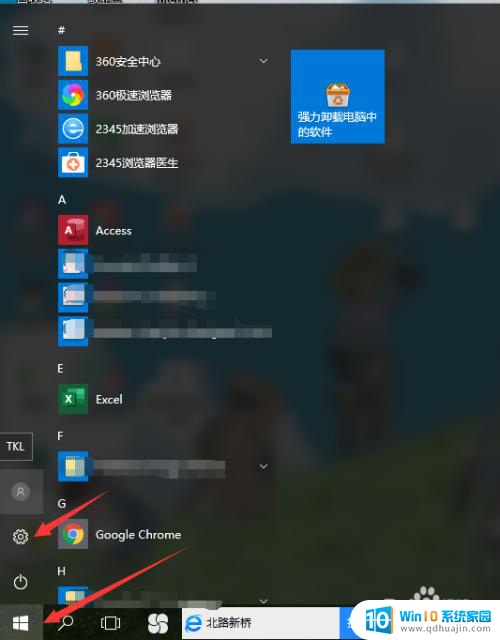
2.第二步,打开设置页面,在第一行中的最右边可以看到个性化设置,如图所示:
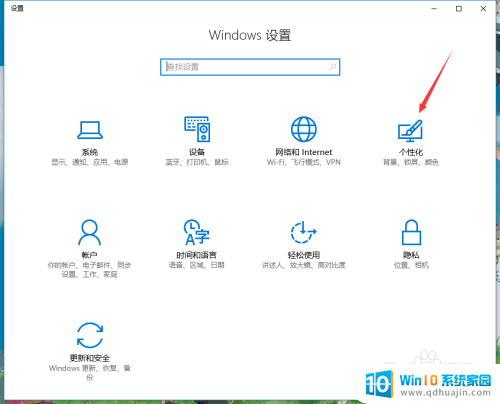
3.第三步,进入个性化设置。在菜单栏中找到锁屏界面,并点击锁屏界面,如图所示:

4.第四步,在锁屏界面设置中。可以看到当前锁屏的壁纸,在下面的选择图片中可以进行图片浏览,如图所示:
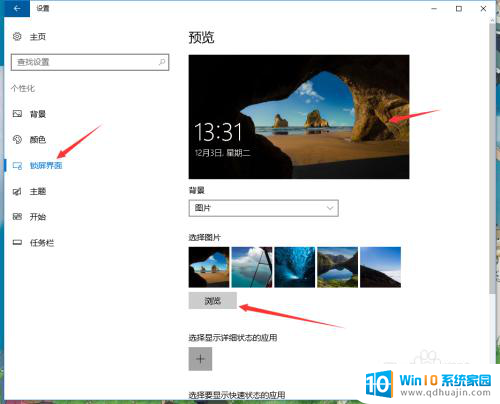
5.第五步,点击浏览图片。可以选择电脑中个人下载的桌面壁纸,选择后点击确定,如图所示:
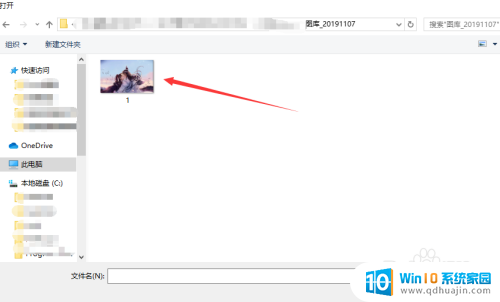
以上就是如何更改锁屏壁纸的全部内容,有需要的用户可以根据小编的步骤进行操作,希望对大家有所帮助。





